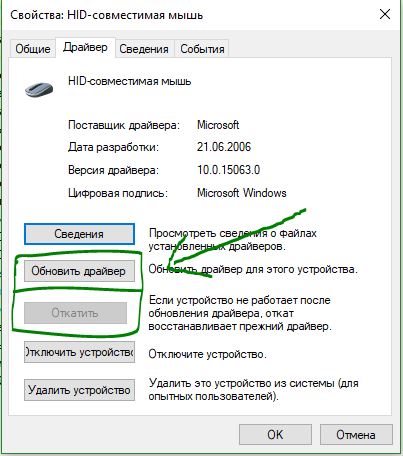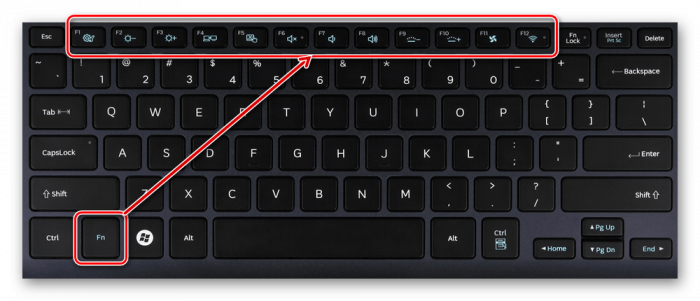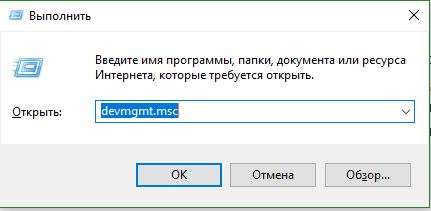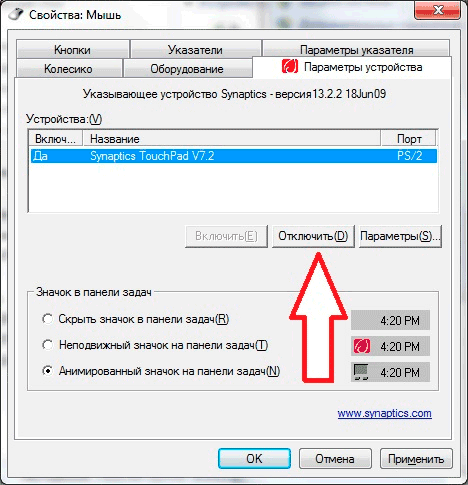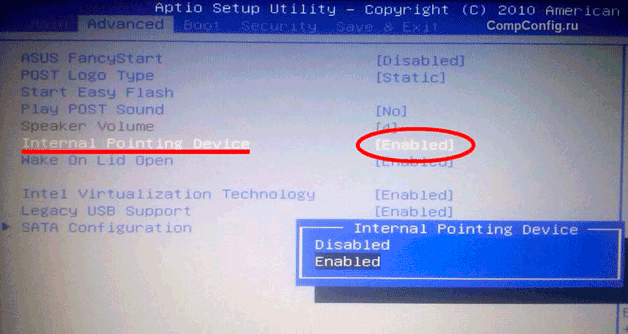- Softvérové dôvody, prečo touchpad nefunguje
- Zapnutie touchpadu pomocou klávesových skratiek
- Zapnutie dotykového panelu cez ovládací panel
- Povolenie touchpadu Synaptics
- Zapnutie touchpadu pomocou systému BIOS
- Zakázanie služieb zadávania dotykovej obrazovky
- Hardvérové príčiny nefunkčnosti touchpadu
- záver
Touchpad je vlastnosťou notebookov, netbookov a hybridných tabliet. Spravuje sa to pohodlne - nemusíte kupovať ďalšiu myš, ale často je tu nepríjemný problém - touchpad prestal fungovať. V čase zistenia problému musíte premýšľať o najnovších udalostiach súvisiacich s prevádzkou zariadenia - od mechanického nárazu po softvér.
Softvérové dôvody, prečo touchpad nefunguje
Je zaujímavé poznamenať, že touchpadom sa môžu zlomiť nielen lacné notebooky - na túto chorobu sú citlivé aj zariadenia drahých značiek. Odpoveď na otázku, prečo touchpad nefunguje na prenosnom počítači alebo inom prístroji, sa často vyžaduje, aby si používatelia položili otázku. Existujú však výnimky z tohto pravidla.
Po ďalšej aktualizácii softvérových komponentov systému Windows 10 mnohé z nich senzor na dlhú dobu vypli. Takáto chyba sa dá vyriešiť iba návratom k predchádzajúcej verzii ovládača. Ak to chcete urobiť, prejdite na Ovládací panel a otvorte časť Vlastnosti myši kompatibilnej s HID. V časti Ovládač kliknite na tlačidlo „Vrátiť späť“. Ak nie je zvýraznená, v zariadení neexistuje žiadna predchádzajúca verzia.
Ďalšie príčiny môžu súvisieť s nasledujúcimi problémami:
- Ovládače pre iné vstupné zariadenia majú deaktivované dotykové ovládanie.
- Náhodné stlačenie tlačidla v kombinácii s Fn.
- Konfliktné pero a snímač v hybridných prenosných počítačoch.
Pokiaľ ide o hardvérové problémy, sú zriedkavé v prenosných počítačoch z touchpadu. A najbežnejšou spúšťou je voda na klávesnici.
Zapnutie touchpadu pomocou klávesových skratiek
Klávesnica notebooku je vyrobená s ohľadom na všetky potreby, bežné nastavenia je možné vykonať pomocou špeciálneho klávesu Fn. Zvyčajne je zvýraznená a ďalšie tlačidlá, pri ktorých sa mení nastavenie, sú označené špeciálnymi ikonami.
Preto je ľahké zameniť tlačidlá a vypnúť touchpad - môžete náhle zostať aj pri vypnutom monitore. Riešenie problému „hlava zapnutá“, pričom sa striedajú pokusy o stlačenie všetkých klávesov, sa neodporúča - v procese sa niečo iné vypne. Môžete sa vrátiť späť opätovným stlačením kombinácie, ale je ľahšie konať s istotou.
Zoznam príkazov na aktiváciu touchpadu pomocou klávesových skratiek:
- Acer: Fn + F7 (6), výnimkou je model Acer Aspire - iba Fn + F7.
- Lenovo: Fn + F5 (8).
- Toshiba: Fn + F5.
- Samsung: Fn + F6 (5).
- Dell: Fn + F5.
Na prenosnom počítači môže byť aj samostatné tlačidlo na zapnutie / vypnutie snímača. Notebooky HP môžu mať odlišný mechanizmus touchpadu: dvojité poklepanie na jeho okraji ho môže zakázať alebo povoliť. Ak sa problém nevyrieši - musíte ísť hlboko do tohto lesa.
Zapnutie dotykového panelu cez ovládací panel
Mnoho používateľov notebooku ignoruje senzor iba pomocou myši. Na dlhú dobu môže byť dokonca niekoľko, ale v určitom okamihu budete potrebovať senzor. A potom sa ukáže, že nepracuje - odpoveď prosí. Každé vstupné zariadenie má svoj vlastný ovládač, bez ktorého nebude fungovať. A keď ho nainštalujete, niektoré súčasti sú nainštalované v predvolenom nastavení. Jedným z nich môže byť vypnutie touchpadu.
Ak sa chcete vysporiadať s ovládačmi iných „myší“, musíte otvoriť Správcu zariadení.Môžete to urobiť z ovládacieho panela pomocou kombinácie klávesov Win (logo Windows) + R. Ak nepomôže žiadna z možností, mali by ste skúsiť vyhľadať v ponuke Štart.
V okne, ktoré sa otvorí, napíšte „devmgmt.msc“ - na obrazovke sa zobrazí zoznam všetkých ovládačov pripojených k zariadeniam kedykoľvek. Po každej kontrole činnosti dotykového panelu musíte kartu rozbaliť a postupne ju odstrániť. Ak senzor nefunguje pri odstránení všetkých ovládačov, reštartujte počítač. Je lepšie začať so starými nepotrebnými vodičmi. Dotykový panel nereaguje - problém musíte vyhľadať.
Povolenie touchpadu Synaptics
Dotykové panely od výrobcu Synaptics, ktoré sa často inštalujú do prenosných počítačov rôznych modelov, si vyžadujú špeciálne nastavenie v ovládacom paneli. Ak to chcete urobiť, prejdite do časti „Zariadenie a zvuk“ a vyberte možnosť „Myš“. Potom otvorte kartu ELAN alebo „možnosti vstupu“. V okne, ktoré sa otvorí, začiarknite políčko „ON“.
Tento systém s dotykovou obrazovkou má ďalšiu peknú funkciu: tlačidlo ClickPAd vám umožňuje automaticky vypnúť dotykovú plochu po pripojení externého vstupného zariadenia. Mimochodom, toto predvolené nastavenie môže spôsobiť deaktivovaný senzor.
Zapnutie touchpadu pomocou systému BIOS
Základný vstupno-výstupný systém obsahuje všetky informácie o hlavných komponentoch prenosného počítača. Preto je možné problém so zlomeným senzorom vyriešiť tak, že prejdete na spoločnosť Bios. Najčastejšie sa s ňou stretávajú v čase inštalácie operačného systému - potom vyvstáva otázka, čo robiť so „mŕtvym“ senzorom.
Toto sa vykonáva podľa nasledujúcej schémy:
- Reštartujte prenosný počítač a po stlačení klávesu F2 alebo Delete pri spustení sa metóda môže u rôznych modelov líšiť.
- Tlačidlo „Advanced“ by malo byť zaujímavé, musíte na ňom nájsť parameter „Internal Pointing Device“.
- Naproti tomuto parametru musíte nastaviť stav na Enabled.
- Vybraté nastavenie sa musí uložiť pomocou kombinácie klávesov F10 + Y.
Pokyny sú všeobecné, špecifické modely môžu mať vynikajúce rozhranie Bios. Najlepšie je študovať príručku k zariadeniu stiahnutím na oficiálnej webovej stránke výrobcu. Nezabudnite tiež uložiť nové nastavenia - toto sa neurobí automaticky.
Zakázanie služieb zadávania dotykovej obrazovky
V prípade hybridného notebooku a tabletu nie je vždy vhodné používať najnovšiu konfiguráciu. Ak chcete prepnúť na používanie touchpadu, musíte vypnúť dotykovú obrazovku - ovládanie pomocou stylusu.
Kliknite na už významnú kombináciu Win + R a do vyhľadávacieho panela zadajte „services.msc“. Tento príkaz vyvolá zoznam služieb, v ktorých je možné vyhľadať vstupnú službu TabletInputService alebo Tablet PC. Kliknutím pravým tlačidlom myši na ňu vyberte režim vypnutia.
Toto rozhodnutie si vyžaduje určitý čas, hoci funguje bezchybne. Bolo by lepšie pracovať s ovládačmi - vrátenie alebo aktualizácia, prípadne ich odstránenie by bolo najlepším riešením.
Hardvérové príčiny nefunkčnosti touchpadu
Ak sa na laptop vyliala voda, musí sa okamžite vypnúť a vypnúť a potom sa musí odpojiť napájanie. Potom, kým voda neoxiduje dosku s plošnými spojmi, zariadenie rozoberte a jednotlivé časti utrite alkoholom a vysušte. Až po vykonaní týchto manipulácií môžete znova zostaviť laptop a pokúsiť sa ho zapnúť.
Ak sa nepodnikli žiadne naliehavé opatrenia, prenosný počítač musíte stále rozobrať. Vybratie batérie a vytiahnutie touchpadu je len prvým krokom. Potom sa musí tiež utrieť alkoholom a vysušiť po skontrolovaní, či je pripojenie správne. Ak sa kábel konečne zhoršil, musíte ho vymeniť - za týmto účelom by ste sa mali obrátiť na službu alebo hľadať v internetových obchodoch.
K dotykovému panelu je pripojená slučka, ktorá sa po vstupe do vody môže začať oxidovať. Slučka sa musí rozobrať, utrieť a vysušiť. Potom ho pevne pripojte k touchpadu a vložte ho do prenosného počítača.
Ak opísané činnosti nespôsobili životnosť senzora, musíte zvážiť možnosť fyzického poškodenia. V tomto prípade môže povedať „opraviť“ iba odborník, a nie používateľ. Demontáž notebooku je vlastnými rukami skutočná, ale správne zostavenie nie je také jednoduché. Poškodenia, ktoré môžu spôsobiť zlyhanie touchpadu, môžu byť tieto:
- Oxidácia slučky medzi senzorom a základnou doskou.
- Senzor je zničený - oddelenie od nárazu.
- Mikroobvod, vďaka ktorému je možné pripojiť periférne zariadenia, sa tiež nazýva „južný most“.
Hardvérové dôvody na deaktiváciu senzora sú drahšie, preto musíte so zariadením zaobchádzať opatrne. V bezprostrednej blízkosti notebooku nie sú žiadne poháre vody!
záver
Ak to nie je prvýkrát, môže sa touchpad notebooku znova vypnúť. Dôvody - od náhodného zovretia klávesových skratiek po urážlivé zlyhanie zariadenia. Riešenie problému v prvom prípade je omnoho jednoduchšie, zatiaľ čo mechanické poškodenie môže viesť k úplnej výmene touchpadu.